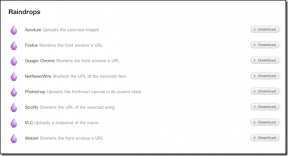9 התיקונים הטובים ביותר עבור iMessage לא מציג שמות אנשי קשר באייפון
Miscellanea / / May 24, 2023
iMessage מאפשר לך לשתף תמונות, סרטונים והודעות קוליות עם אנשי הקשר שלך. אתה יכול גם ערוך ובטל שליחת הודעות ב-iMessage באייפון שלך אם יש שגיאת הקלדה או שאתה שולח הודעה שגויה לאיש הקשר הלא נכון. טעות זו עלולה לחזור על עצמה אם שמות אנשי הקשר יפסיקו להופיע באפליקציית ההודעות.

זה מה שעל פי הדיווחים מתמודדים חלק מהמשתמשים כשהם מנסים לשלוח iMessage באייפון שלהם. אם iMessage לא מציג שמות אנשי קשר באייפון שלך או מציג מספרי טלפון במקום שמות אנשי קשר, הנה הפתרונות הטובים ביותר שיעזרו לך לפתור את הבעיה.
ראשית, תצטרך לבדוק אם איש הקשר שלך קישר את מספר הטלפון עם ה-Apple ID שלו. זהו התנאי המקדים הגדול ביותר לשימוש ב-iMessage באייפון. אמנם אתה יכול פשוט לשאול את איש הקשר, אבל הנה איך אתה יכול לבדוק את זה באייפון שלך.
שלב 1: פתח את אפליקציית ההגדרות באייפון שלך.

שלב 2: הקש על שם הפרופיל בחלק העליון.

שלב 3: בחר שם, מספרי טלפון, דואר אלקטרוני.
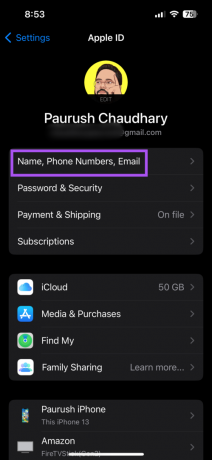
שלב 4: בדוק את מספר הטלפון המקושר למזהה Apple.
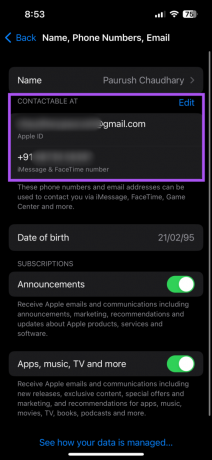
ישנה גם אפשרות לערוך את מספר הטלפון המשויך למזהה Apple.
2. בדוק את מהירות האינטרנט שלך
לאחר מכן, בדוק את חוזק חיבור האינטרנט שלך
. לאחר הוספת איש קשר לאייפון, ייקח זמן מה לסנכרן אותו עם חשבון iCloud שלך. לאחר הסנכרון, שם איש הקשר שלך ב-iMessage יהיה גלוי בכל מכשירי Apple שלך באמצעות אותו חשבון iCloud. תזדקק לחיבור אינטרנט יציב וחזק כדי להאיץ את הסנכרון. אם יש לך נתב דו-פס, חבר את האייפון שלך לפס תדרים של 5GHz.אם אתה עדיין מתמודד עם הבעיה, בדוק אם אנשי הקשר שלך סונכרנו לחשבון iCloud שלך.
שלב 1: פתח את אפליקציית ההגדרות באייפון שלך.

שלב 2: הקש על שם חשבון iCloud שלך בחלק העליון.

שלב 3: בחר iCloud.

שלב 4: הקש על הצג הכל.

שלב 5: גלול מטה והקש על המתג לצד אנשי קשר כדי לאפשר סנכרון.
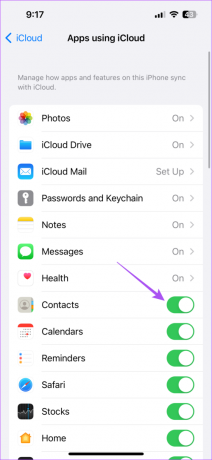
שלב 6: סגור את ההגדרות ופתח את הודעות כדי לבדוק אם הבעיה נפתרה.
4. הוסף קוד מדינה
אם יש לך אנשי קשר בינלאומיים ברשימה שלך, בדוק אם קודי המדינה שלהם נוספו למספרים שלהם. ייתכן שהאפליקציה Messages לא תוכל לזהות את אנשי הקשר שלך ללא קוד מדינה. הנה איך לבדוק ולהוסיף את אותו הדבר.
שלב 1: פתח את אנשי הקשר באייפון שלך.

שלב 2: בחר את איש הקשר הבינלאומי שלך מהרשימה.
שלב 3: הקש על ערוך בפינה השמאלית העליונה.
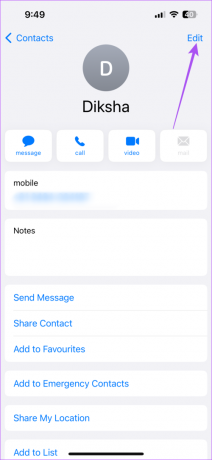
שלב 4: הוסף את קוד המדינה ליד המספר שלהם בפורמט מלא (00) או בפורמט קצר (+).
שלב 5: הקש על בוצע בפינה השמאלית העליונה כדי לשמור שינויים.

שלב 6: סגור אנשי קשר ופתח הודעות כדי לבדוק אם הבעיה נפתרה.

5. כפה יציאה והפעל מחדש את אפליקציית הודעות
אם השינויים לא הוחלו על אנשי הקשר שלך ב-iMessage, אנו מציעים לאלץ יציאה ולהפעיל מחדש את אפליקציית ההודעות. זה ייתן לאפליקציה התחלה חדשה באייפון שלך.
שלב 1: במסך הבית של האייפון, החלק למעלה והחזק כדי לחשוף את חלונות האפליקציה ברקע.
שלב 2: החלק ימינה כדי לחפש את אפליקציית ההודעות. לאחר מכן, החלק למעלה כדי להסיר את אפליקציית ההודעות.

שלב 3: הפעל מחדש את Messages ובדוק אם הבעיה נפתרה.

6. הפעל את iMessage שוב באייפון שלך
אתה יכול לנסות להפעיל את שירות iMessage שוב באייפון שלך. פעולה זו תוריד וישחזר את כל הצ'אטים והנתונים שלך שוב.
שלב 1: פתח את אפליקציית ההגדרות באייפון שלך.

שלב 2: בחר הודעות.

שלב 3: הקש על המתג שליד iMessage כדי להשבית אותו.

שלב 4: המתן זמן מה והקש שוב על המתג כדי להפעיל את iMessage.
שלב 5: סגור את אפליקציית ההגדרות ופתח את אפליקציית ההודעות לאחר זמן מה כדי לבדוק אם הבעיה נפתרה.

7. אפס את הגדרות הרשת
זהו פתרון מתקדם שיאפס את כל ההגדרות הקשורות לרשת שלך כמו Wi-Fi, Bluetooth וחיבורי סלולר לערכי ברירת המחדל שלהם. אם iMessage עדיין לא מציג את שמות אנשי הקשר שלך, אנו מציעים לעקוב אחר פתרון זה ולראות אם הבעיה נפתרה. אתה יכול לקרוא את הפוסט שלנו על השלבים ל אפס את הגדרות הרשת באייפון שלך.
8. עדכן את אפליקציית הודעות
לבסוף, אם שום דבר לא עובד, עדכן את הגרסה של אפליקציית הודעות באייפון שלך. לשם כך, עליך להתקין עדכון iOS חדש אם לא התקנת את העדכון האחרון באייפון שלך.
שלב 1: פתח את אפליקציית ההגדרות באייפון שלך.

שלב 2: גלול מטה ובחר כללי.

שלב 3: הקש על עדכון תוכנה.

שלב 4: אם קיים עדכון זמין, הורד והתקן אותו.
שלב 5: לאחר מכן, הפעל מחדש את Messages ובדוק אם הבעיה נפתרה.

מה יש בשם
במקרה הזה הכל! ופתרונות אלה יעזרו לך לראות את שמות אנשי הקשר שלך לפני שאתה משוחח איתם באמצעות iMessage. אתה יכול גם לקרוא את הפוסט שלנו אם iMessage לא מוריד תמונות לאייפון שלך.
עודכן לאחרונה ב-04 במאי, 2023
המאמר לעיל עשוי להכיל קישורי שותפים שעוזרים לתמוך ב-Guiding Tech. עם זאת, זה לא משפיע על שלמות העריכה שלנו. התוכן נשאר חסר פניות ואותנטי.
נכתב על ידי
פארוש צ'אודרי
ביטול המסתורין של עולם הטכנולוגיה בצורה הפשוטה ביותר ופתרון בעיות יומיומיות הקשורות לסמארטפונים, מחשבים ניידים, טלוויזיות ופלטפורמות הזרמת תוכן.